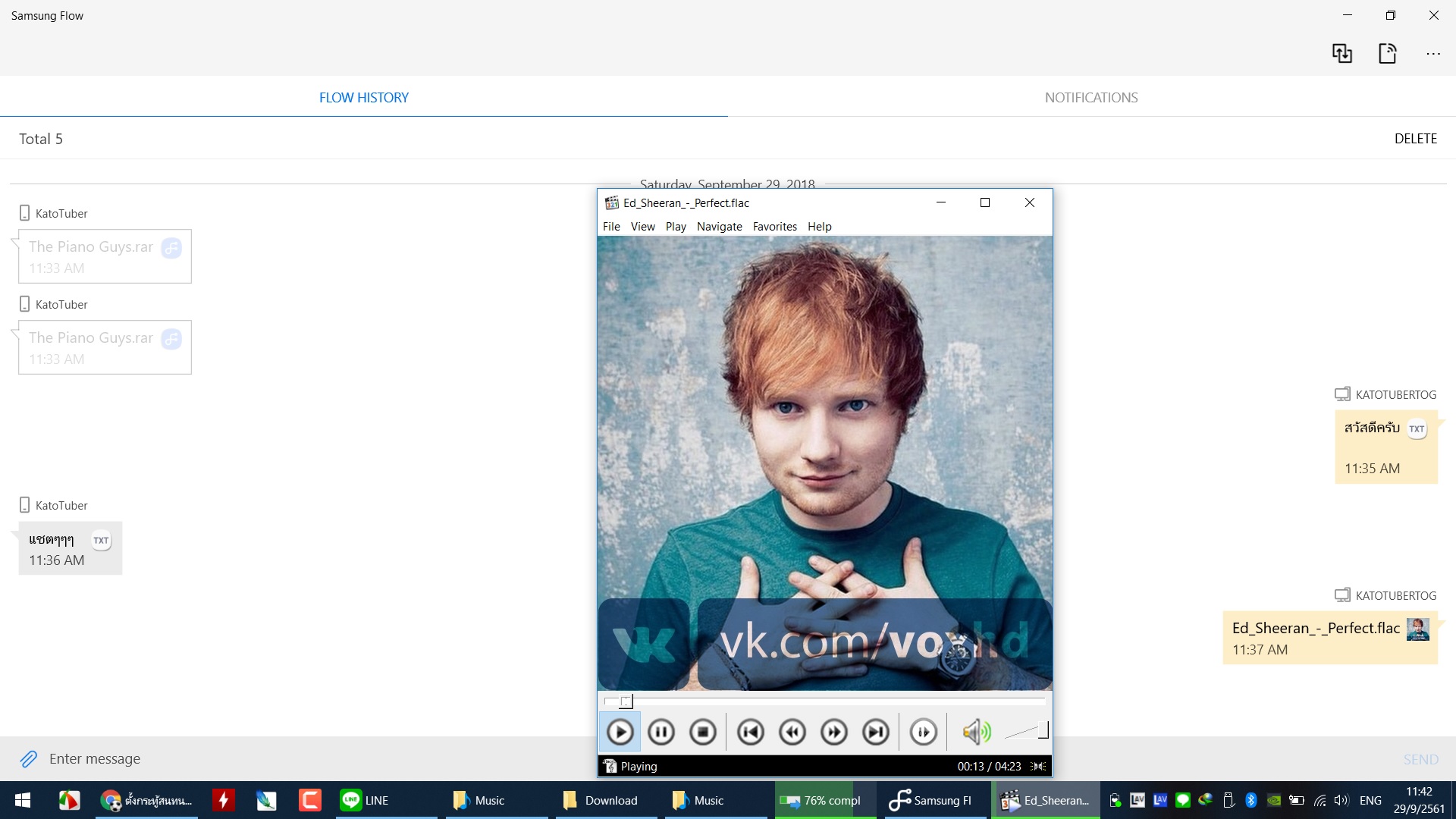
ตั้งแต่ยุคส่งไฟล์โครตยากด้วย Kies Air มาถึงยุคส่งได้บ้างไม่ได้บ้าง sidesync
และล่าสุด Samsung Flow ก็ส่งได้สะดวกขึ้น แต่ไฟล์ต้องไม่ใหญ่นะครับ
https://www.samsung.com/th/apps/samsung-flow/
ขั้นตอนการเชื่อมต่อ
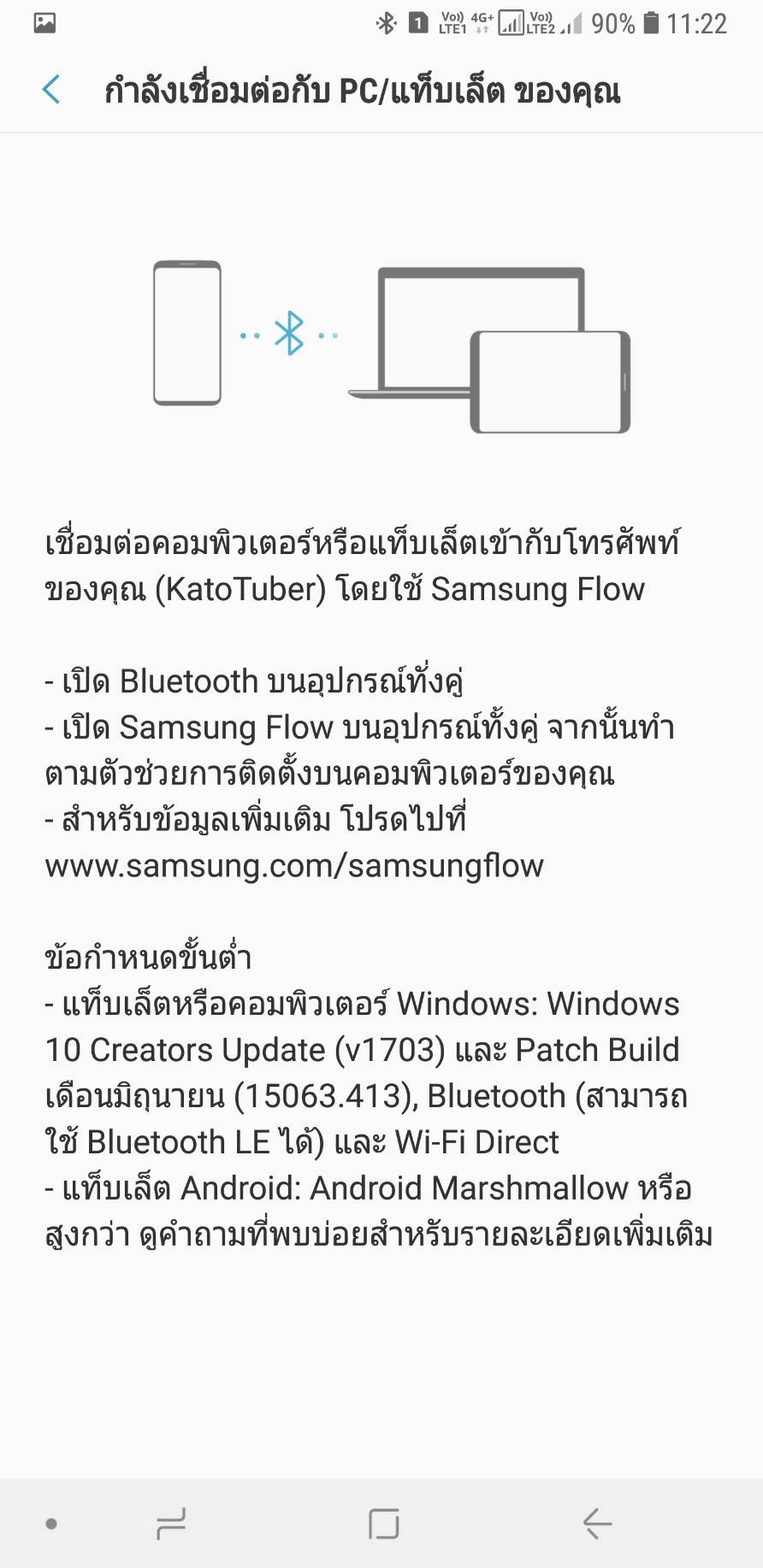
1. Windows ที่ใช้ต้องเป็น Windows 10 เวอร์ชัน 1703 (เวอร์ชันปีที่ผ่านมา หรืออัพเดทล่าสุด)
2.เข้าไปโหลต Samsung Flow บนคอมผ่านเว็บ
https://www.microsoft.com/en-us/p/samsung-flow/9nblggh5gb0m?rtc=1#activetab=pivot:overviewtab
3. ฝั่งมือถือลง Samsung Flow
https://play.google.com/store/apps/details?id=com.samsung.android.galaxycontinuity
4. เปิด Samsung Flow พร้อมกัน จากนั้นกดเชื่อมต่อ
5. เมื่อมีรหัสขึ้น ให้กด OK ทั้งสองสองฝั่ง
6.เมื่อเข้ามาได้ เราอยู่ฝั่ง Flow History สามารถพิมพ์แชต หรือโยนไฟล์ได้ แนะนำไฟล์ขนาดต้องไม่ใหญ่
7.ส่งไฟล์ไม่ได้ ไฟล์มีขนาดใหญ่ แนะนำให้ต่อสาย cable เข้าเครื่องแล้ว copy ไฟล์ง่ายกว่า

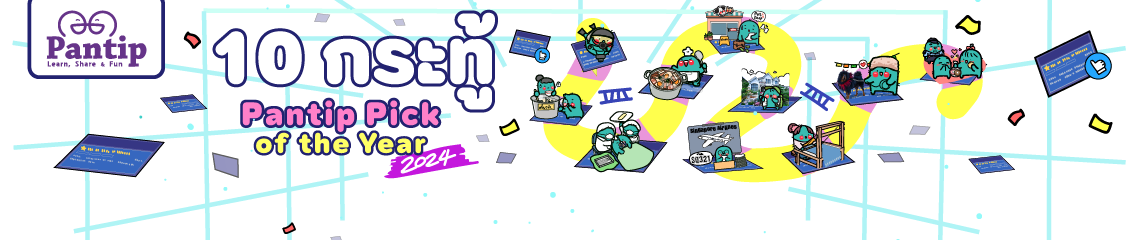

Samsung Galaxy Note9 เลิกใช้โปรแกรมส่งไฟล์ระหว่างคอมกับมือถือจาก SideSync เปลี่ยนมาเป็น Samsung Flow
ตั้งแต่ยุคส่งไฟล์โครตยากด้วย Kies Air มาถึงยุคส่งได้บ้างไม่ได้บ้าง sidesync
และล่าสุด Samsung Flow ก็ส่งได้สะดวกขึ้น แต่ไฟล์ต้องไม่ใหญ่นะครับ
https://www.samsung.com/th/apps/samsung-flow/
ขั้นตอนการเชื่อมต่อ
1. Windows ที่ใช้ต้องเป็น Windows 10 เวอร์ชัน 1703 (เวอร์ชันปีที่ผ่านมา หรืออัพเดทล่าสุด)
2.เข้าไปโหลต Samsung Flow บนคอมผ่านเว็บ
https://www.microsoft.com/en-us/p/samsung-flow/9nblggh5gb0m?rtc=1#activetab=pivot:overviewtab
3. ฝั่งมือถือลง Samsung Flow
https://play.google.com/store/apps/details?id=com.samsung.android.galaxycontinuity
4. เปิด Samsung Flow พร้อมกัน จากนั้นกดเชื่อมต่อ
5. เมื่อมีรหัสขึ้น ให้กด OK ทั้งสองสองฝั่ง
6.เมื่อเข้ามาได้ เราอยู่ฝั่ง Flow History สามารถพิมพ์แชต หรือโยนไฟล์ได้ แนะนำไฟล์ขนาดต้องไม่ใหญ่
7.ส่งไฟล์ไม่ได้ ไฟล์มีขนาดใหญ่ แนะนำให้ต่อสาย cable เข้าเครื่องแล้ว copy ไฟล์ง่ายกว่า